Como otimizar as indicações de conduto apresentadas em croqui e detalhe?
No AltoQi Builder é possível configurar as indicações de texto de tubos, conexões, esquemas, diagramas, detalhes, diâmetros e cotas de acordo com a necessidade do projetista.
Com o intuito de auxiliá-lo no entendimento desta necessidade, elaboramos uma série de artigos demonstrando os procedimentos que podem ser realizados:
- Configurando os textos dos tubos;
- Configurando os textos das conexões;
- Como alterar o tamanho do texto das cotas;
- Como configurar as indicações de texto de diagramas e esquemas gerados no AltoQi Builder?;
- Como configurar o título de cortes, diagramas, detalhes e esquemas gerados no AltoQi Builder?;
- Como otimizar as indicações de conduto apresentadas em croqui e detalhe? (este artigo);
- Como alterar a indicação do diâmetro dos condutos;
- Como alterar a indicação do diâmetro das colunas?;
- Como alterar a indicação do material dos condutos.
Como otimizar as indicações de conduto apresentadas em croqui e detalhe?
- Acesse a guia Operações, grupo Otimizações, e selecione o comando Otimizar indicações (botão
 );
); - Selecione todos os tubos que se deseja alterar as propriedades de exibição;
- Clique na tecla <Enter> para confirmar a seleção;
- Perceba que as preferências configuradas inicialmente serão atualizadas.

Personalizando o comportamento do comando:
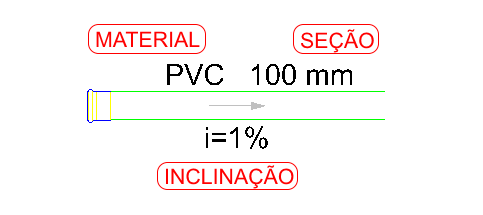
Observações: Para determinar quais as informações de texto estarão contidas no conduto, seja em planta ou detalhe, altere as configurações default dos condutos como descrito no artigo técnico Configurando os textos dos tubos.
Todavia, trechos de tubo pequenos resultam no excesso de indicações agrupadas que, por sua vez, atrapalham a visualização das informações acima indicadas.
Este material dispõe das etapas para otimizar as indicações de conduto, em planta ou detalhe, junto a plataforma AltoQi Builder nos projetos Fiação, Gás, Hidráulico, Incêndio, Sanitário.
Configuração dos critérios de otimização
De início, altere os critérios a serem considerados para a otimização com o seguinte procedimento:
- Acesse a guia Arquivo, e selecione a opção Configurações...;
- Na janela Configurações, selecione a aba da disciplina de projeto desejada. Para exemplificar, selecionamos a aba Sanitário;
- À esquerda da janela, selecione o grupo Preferências - opção Operações;
- Localize o conjunto Otimização de indicações, como destacado na figura abaixo, e altere os critérios de otimização com suas preferências;
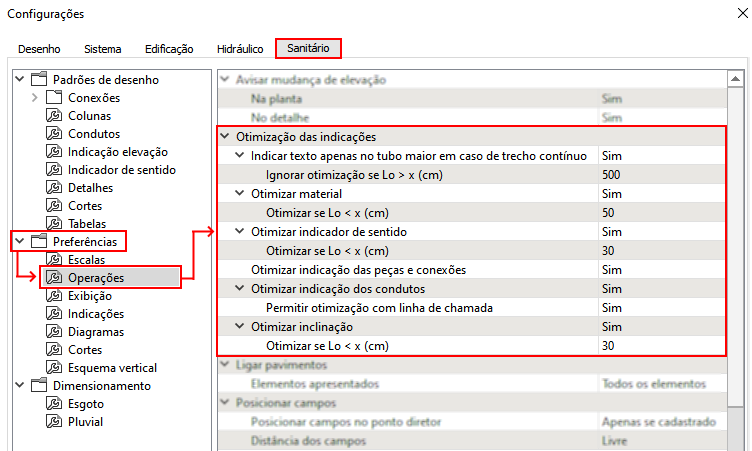
Observações: As preferências para otimização das indicações apresentadas dependem da disciplina de projeto selecionada.
- Defina se deseja Indicar textos apenas no tubo maior em caso de trecho contínuo na respectiva opção e, na caixa de diálogo Ignorar otimização se L0 > x (cm), indique o comprimento livre de tubo que, acima deste valor, continuará exibindo as indicações;
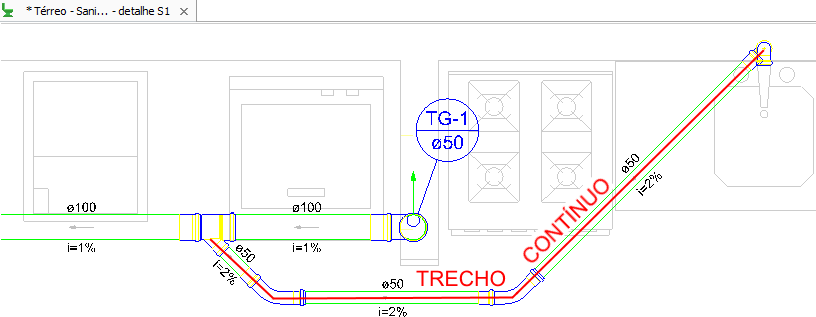
- Defina se deseja Otimizar material no respectivo campo e, na caixa de diálogo Otimizar se L0 < x (cm), indique o comprimento livre de tubo que, abaixo deste valor, não será inclusa a indicação do material;
- Defina se deseja Otimizar indicador de sentido no respectivo campo e, na caixa de diálogo Otimizar se L0 < x (cm), indique o comprimento livre de tubo que, abaixo deste valor, não será inclusa a indicação de sentido de fluxo;
- Defina se deseja Otimizar indicação das peças e conexões;
- Defina se deseja Otimizar indicação dos condutos e, na caixa de diálogo, indique se o programa deve otimizar com linhas de chamada;
Observação: Quando a opção Otimizar com linhas de chamada estiver definida como "Sim", o programa passará a usar linhas de chamada para reposicionar as indicações que estão sendo otimizadas, ao invés de ocultá-las.
-
Defina se deseja Otimizar inclinação no respectivo campo e, na caixa de diálogo Otimizar se L0 < x (cm), indique o comprimento livre de tubo que, abaixo deste valor, não será inclusa a indicação de inclinação;
Observação: O campo Otimizar inclinação somente será apresentado na aba do projeto Sanitário.
- Defina se deseja ou não Otimizar desenho da fiação na respectiva opção e, na caixa de diálogo, indique se o programa deve otimizar com linhas de chamada;
Observação: O campo Otimizar desenho da fiação será apresentado na aba do projeto Fiação. Maiores detalhes do emprego desta configuração estão descritos no artigo técnico Como organizar a fiação?.
- Clique em OK para salvar as alterações realizadas.
Nesta primeira etapa serão configurados os critérios para a otimização das indicações dos tubos aplicada em planta ou detalhes.
Otimização de indicações de conduto com linhas de chamada:
É possível também editar a exibição do texto dos condutos para linha de chamada e organizar a sua posição no croqui, de modo a expor as informações do projeto com mais clareza.
Para alterar o texto alinhado ao conduto para texto com linhas de chamada:
- Acesse a guia Operações, grupo Otimizações e clique no comando Linha de chamada
 ;
; - Clique sobre o conduto que deseja otimizar a indicações de texto para linha de chamada ou sobre o texto específico do conduto (material, seção ou inclinação);
- Tecle Esc para desfazer a seleção do conduto;
- Selecione a indicação de texto em linha de chamada e posicione conforme desejar no croqui.
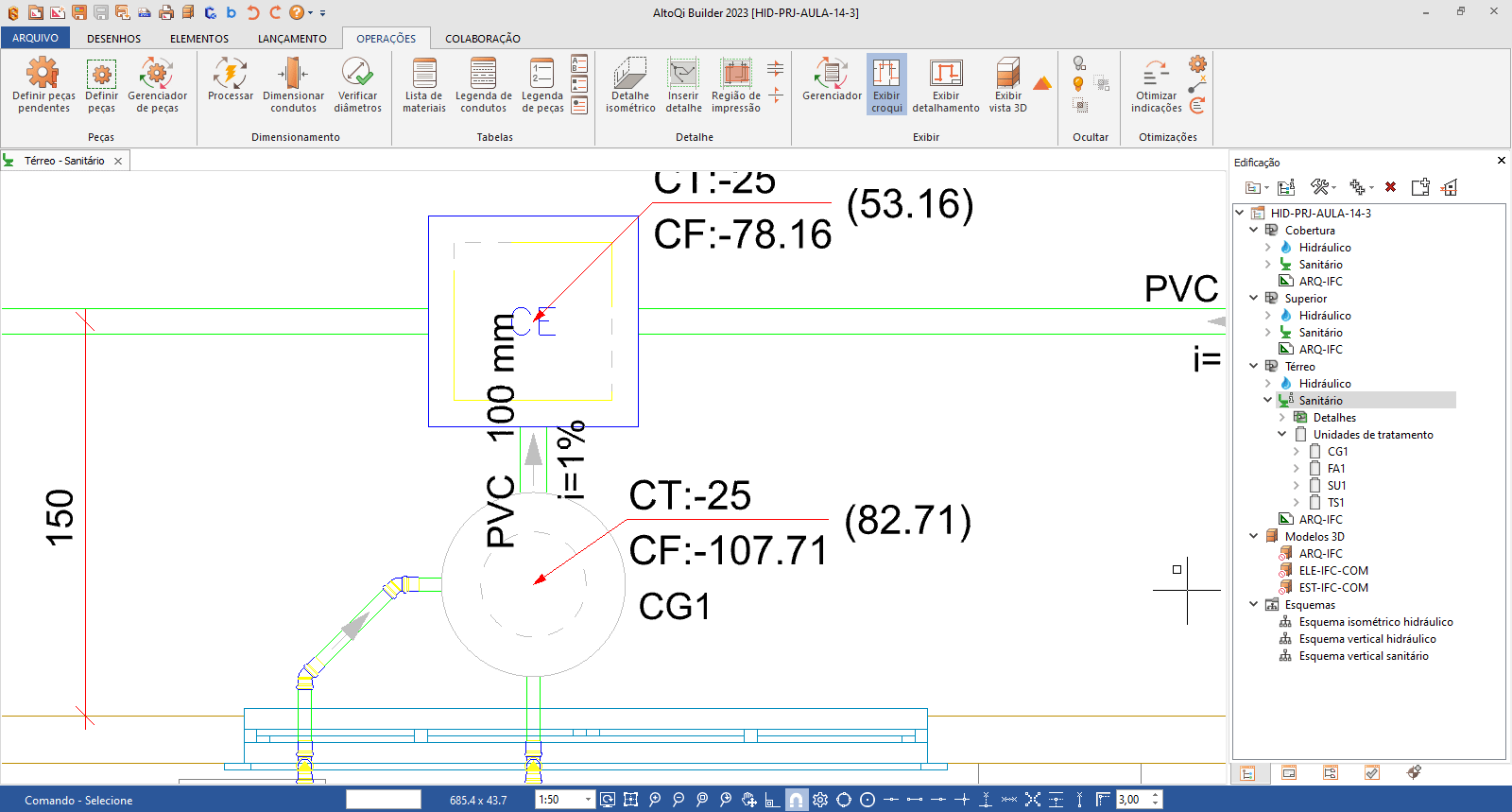
- Para retornar às indicações alinhadas ao tubo, acesse o comando Reinicializar indicações
 , na guia Operações e grupo Otimizações, e clique sobre o conduto com as indicações em linha de chamada;
, na guia Operações e grupo Otimizações, e clique sobre o conduto com as indicações em linha de chamada;
Atualização das configurações alteradas
Para atualizar as alterações efetuadas junto à etapa de configuração, é necessário aplicar o comando Otimizar indicações, com o seguinte procedimento:
- Acesse a guia Operações, grupo Otimizações, e selecione o comando Otimizar indicações (botão
 );
); - Selecione todos os tubos que se deseja alterar as propriedades de exibição;
- Clique na tecla <Enter> para confirmar a seleção;
- Perceba que as preferências configuradas inicialmente serão atualizadas.
Com esta segunda etapa será possível atualizar as indicações de tubos em planta ou detalhes conforme os critérios definidos inicialmente.
Exemplos de otimização das indicações de conduto
Abaixo serão elencados exemplos de otimização dos textos dos tubos de acordo com as diferentes preferências do projetista.
1. Otimizar seção (diâmetro)
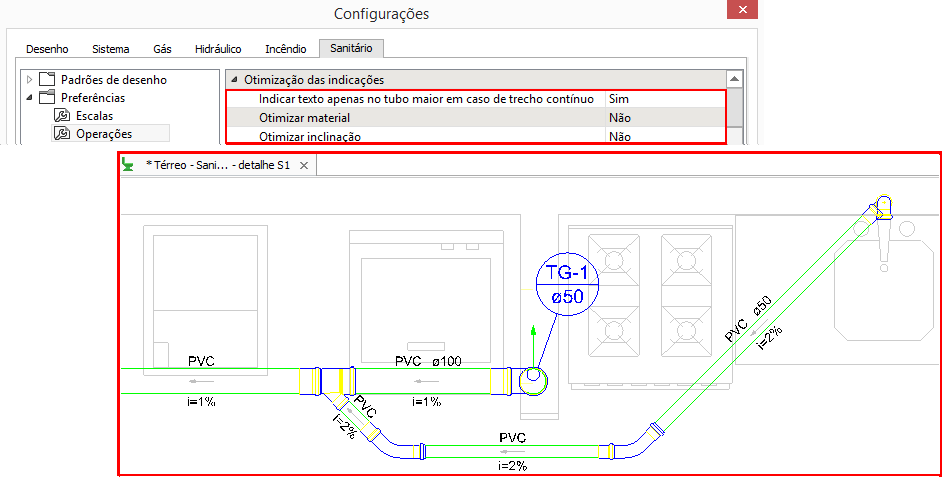
2. Otimizar material
Atribua Sim para a opção Otimizar material, e em seguida o valor numérico do comprimento livre de tubo; e Não para as demais preferências.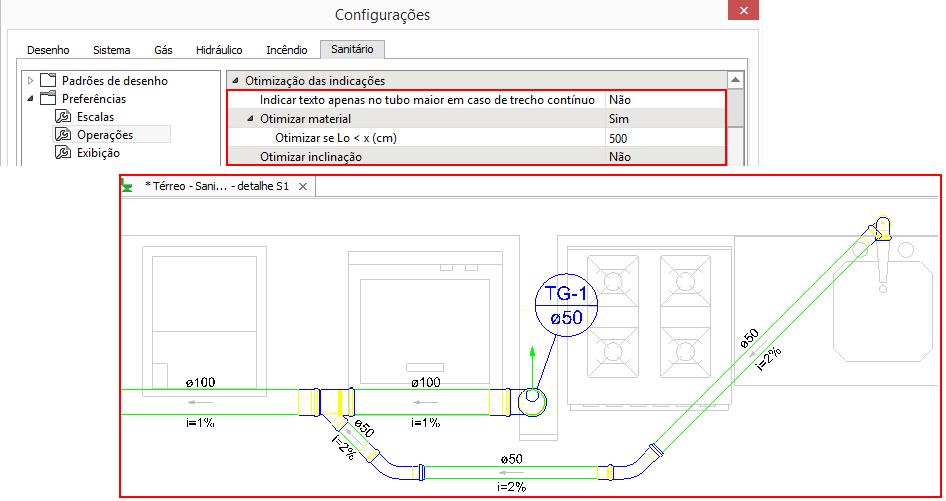
3. Otimizar inclinação
Atribua Sim para a opção Otimizar inclinação, e em seguida o valor numérico do comprimento livre de tubo; e Não para as demais preferências.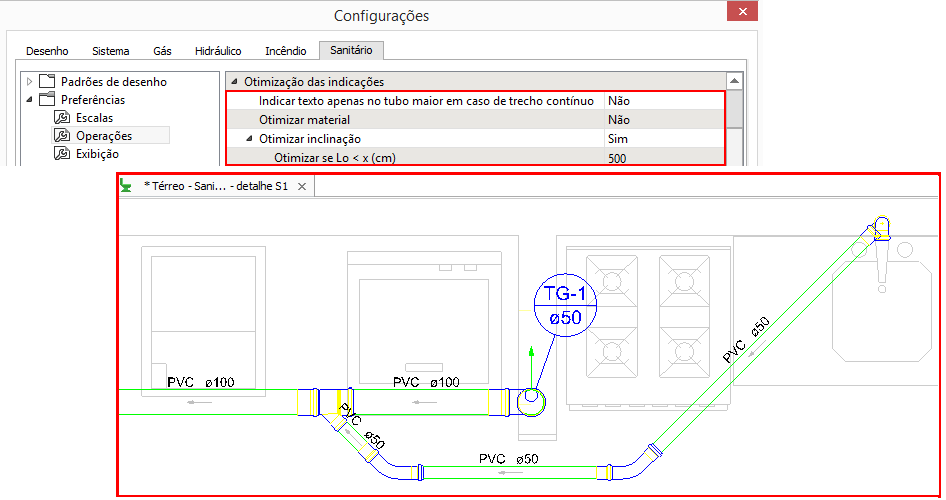
![Brand Vertical-PRINCIPAL-1.png]](https://suporte.altoqi.com.br/hs-fs/hubfs/Brand%20Vertical-PRINCIPAL-1.png?width=70&height=63&name=Brand%20Vertical-PRINCIPAL-1.png)